联想Thinkpad小红点指点杆怎么禁用?
发布时间:2016-12-22 来源:查字典编辑
摘要:许多人用联想Thinkpad时,经常会误触指点杆/触摸板,怎么办呢?我们可以禁用它~1、首先,在桌面找到“控制面板”...
许多人用联想Thinkpad时,经常会误触指点杆/触摸板,怎么办呢?我们可以禁用它~
1、首先,在桌面找到“控制面板”图标,(联想thinkpad一般预装的windows8.1系统,这里用它做示范)。

2、点开它,进入控制面板界面。
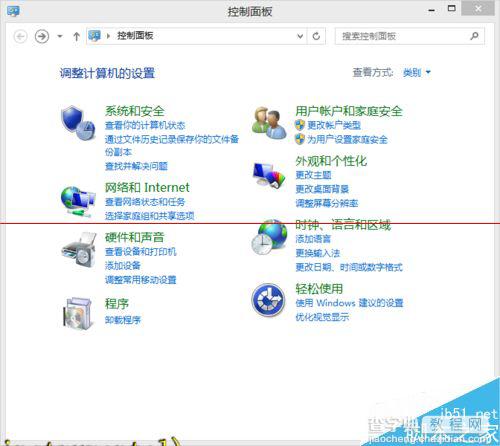
3、找到“硬件与声音”,打开它。

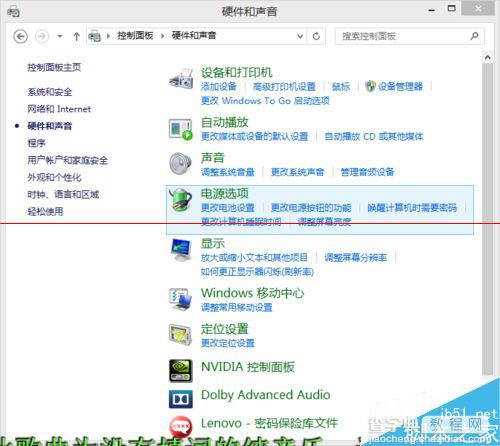
4、在第一栏找到”鼠标“
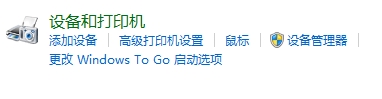
5、点进去,进入鼠标设置选项
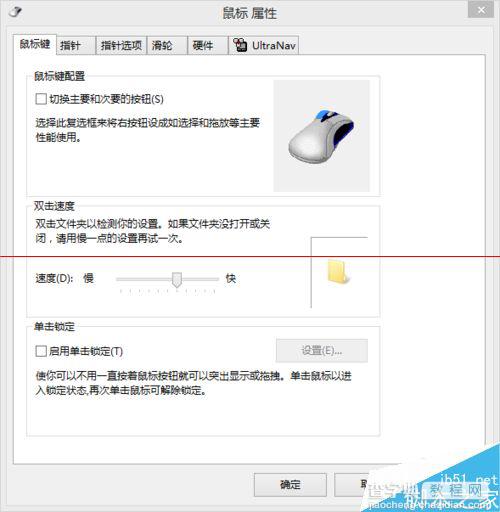
6、在选项卡找到”Ultra Nav“图标,点击,进入此界面
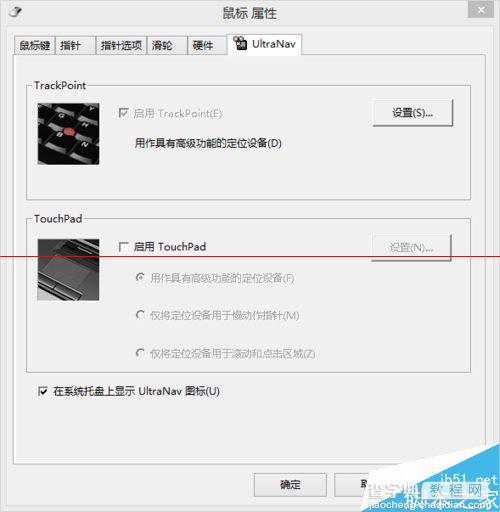
7、把”启用touch pad“上的勾去掉或加上,就可以禁用或开启,指点杆也是同理~



